イントロダクション
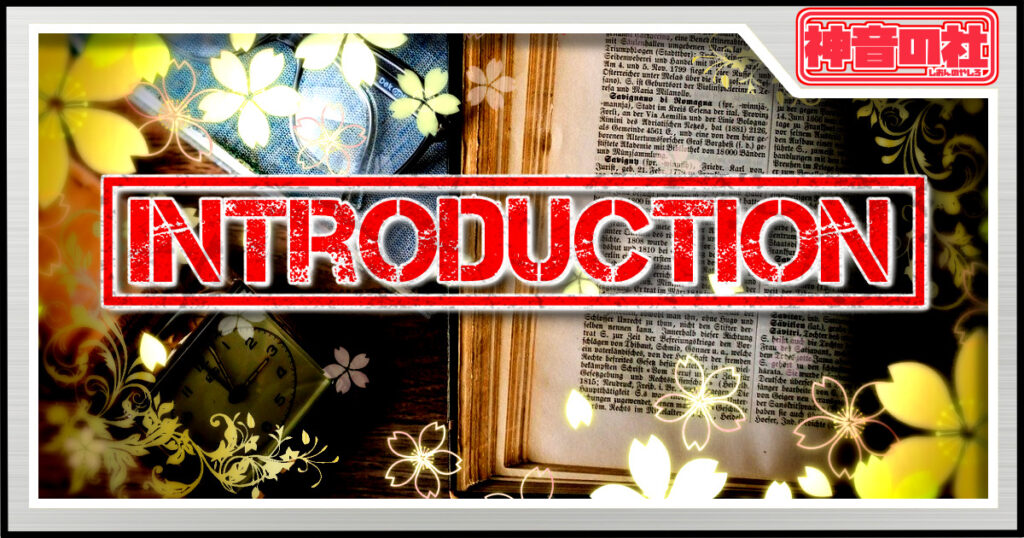
今回は『Blender』の『アペンド』&『リンク』という機能を使って前もって作ってある別ファイルの要素(メッシュ、アーマチュア、ノード等)を読み込んで使いまわす方法を記述していこうと思います。※この記事ではblender3.1を使用しています。
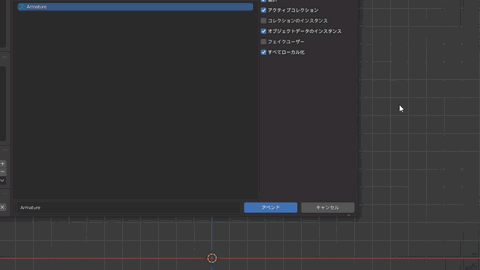
↑こんな感じで、以前に作ったアーマチュアやオブジェクトなんかをゼロから作るのが面倒くさい時に別ファイルから呼び出して現行プロジェクトで使用する方法ですね。

作業効率がアップしそうな機能ですわね。

過去の遺産を活用できるので、凄く便利ですよ。
AviUtlで言う所のエイリアス機能みたいな感じのものなので、一度作ったモデルなどから使うパーツだけを抜いて使うといった事が出来るようになります。
私の場合はキャラのアーマチュア、頭部、手首、足首など作るのが面倒臭いものを使いまわす時にアペンド機能の方はよく使っています。
まあ、流石に全部同じ形だとアレなのでスカルプトやプロポーショナル編集などで形状を体形に合わせて多少いじってますけどね。※頭部などは目、鼻、口の位置と輪郭を適当にいじれば大体違うキャラになります。
ゼロから作るよりは効率的に作れますので、割とオススメの機能です。
ちなみに『アペンド』は別ファイルからコピーしてくるので編集が可能ですが、『リンク』の方はあくまでもオリジナルのファイルから借りてくるといった関係性なので、編集不可能だったりします。
呼び出しても動かす事すら出来ません。
リンクで形状を変更したい場合はオリジナルのファイルの方から編集しないといけないので、個人的には扱いにくかったりするのですが、複数人で分割して作業をする際には同一規格で共有できるようになるので有用らしいです。
まあ、私みたいに単独でモデリングしている人間だと、ほぼ使いませんけど……とりあえず、そういうものもあると覚えておけば後で役に立つかも知れません。
って事で、『アペンド』&『リンク』機能の基本的な使用方法について記述していきますので、興味のある方は読んでいって下さいませ。

宜しくお願い致しますわ。
Blenderにおけるアペンド&リンク機能の使い方

アペンドの基本的な使用方法
個人的によく使うアペンドの方から説明していきましょう。
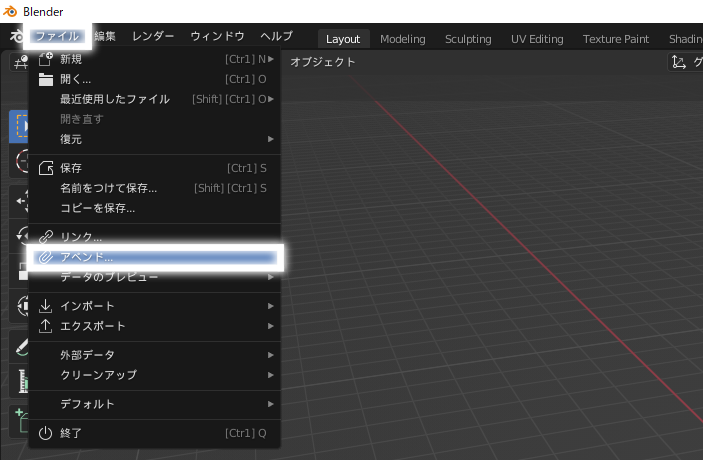
↑上部メニューから『ファイル』→『アペンド』を選択して下さい。
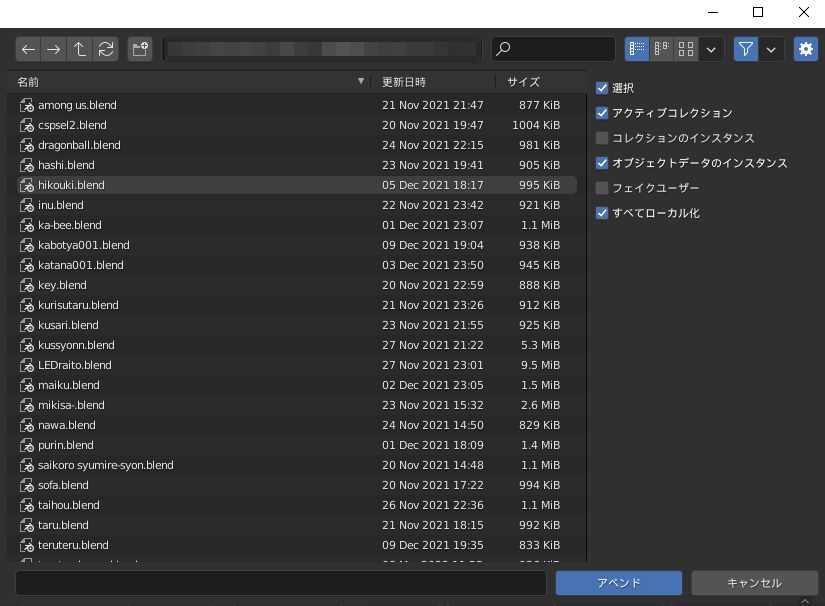
↑呼び出したいblenderファイルがある場所を見つけて選択状態にしたら、ダブルクリックして下さい。
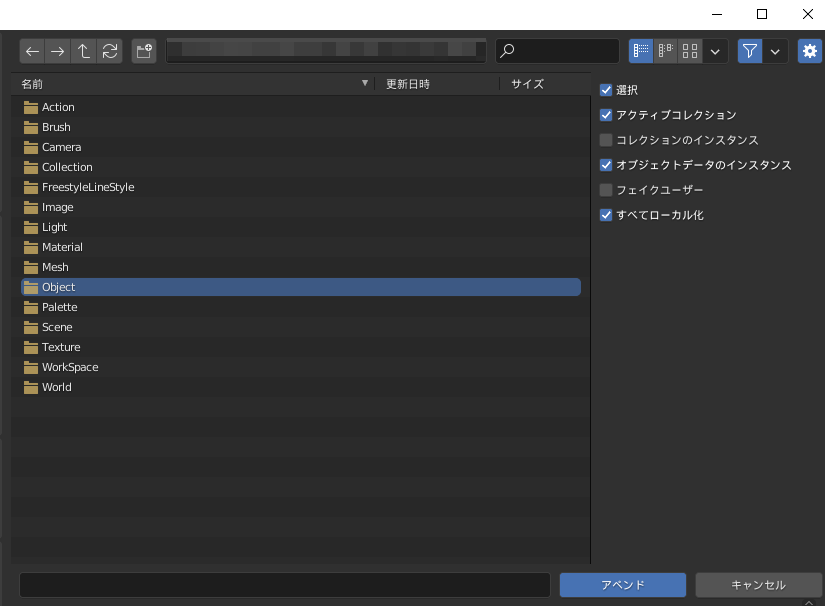
↑ファイル内のアペンド可能な項目が出てきますので、該当するものを選択してダブルクリックして下さい。私の場合は今回オブジェクトを呼び出しますが、他の要素を使いたい人はそちらを選択して下さい。
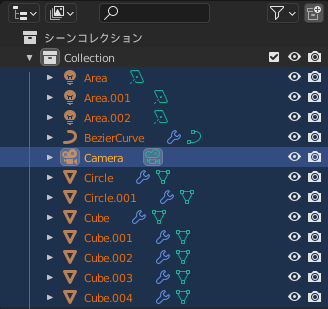
↑ちなみに、複数のオブジェクトをまとめてアペンドしたい場合は、オリジナルファイルの方のアウトライナーからコレクションに呼び出したい要素をまとめておき、『Collection』を選択すると早いです。
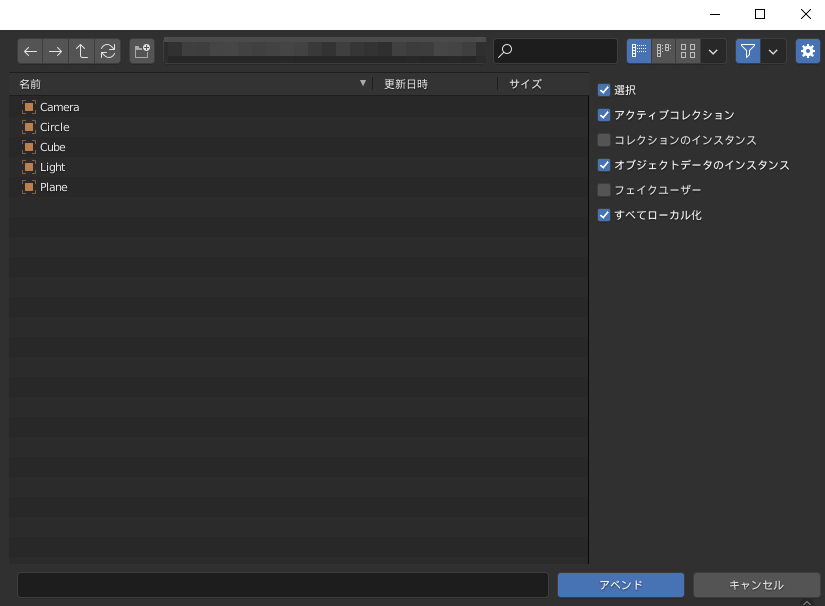
↑オブジェクトの中にある要素を選択してから右下にある『アペンド』を押すと、該当する要素が現行のプロジェクトに呼び出されるようになります。※複数の要素を選ぶ場合は『Ctrl』キーを押しながら選択して下さい。
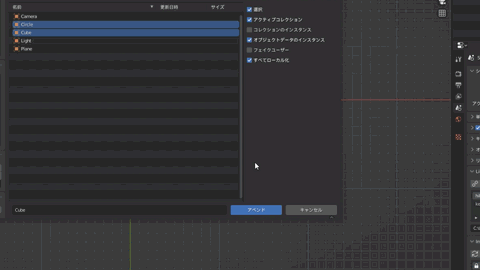
↑呼び出しが出来たら後は普通のオブジェクトとして扱えば大丈夫です。
オブジェクトの他にも、一度組んだ人間用のアーマチュアやアニメ用の質感のシェーダーノードなんかは、このアペンド機能を使って呼び出した方が早いです。
他にもblenderで使用される全ての要素が呼び出し可能ですので、色々とアペンド用のファイルを作っておくと製作効率が上がります。
リンクの基本的な使用方法
個人的にはあまり使いませんが、一応リンクの方もざっくり使い方を記述しておきます。まあ、先程のアペンドと殆ど同じような感じですけど。
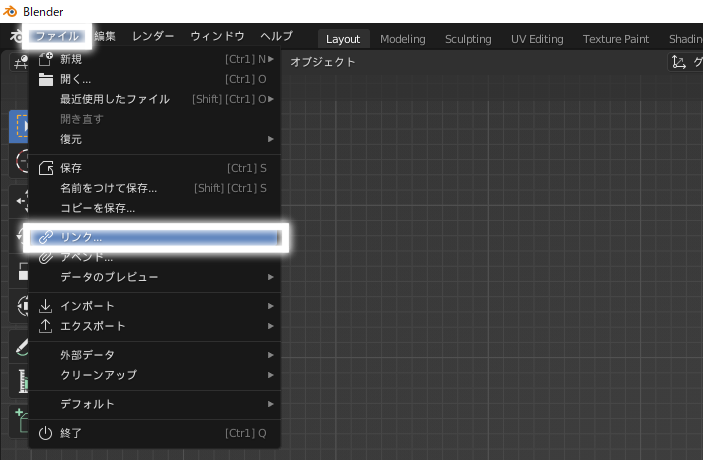
↑上部メニューから『ファイル』→『リンク』を選択して下さい。
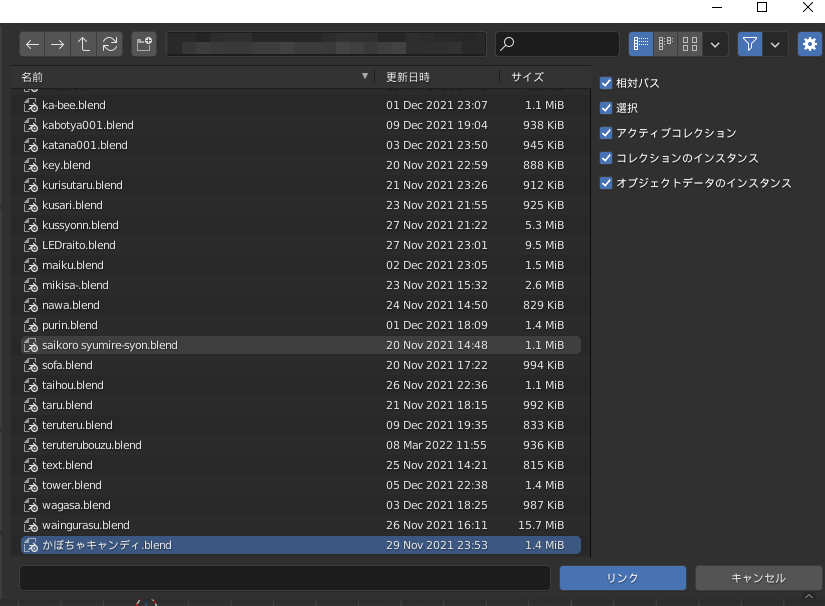
↑呼び出したいblenderファイルがある場所を見つけて選択状態にしたら、ダブルクリックして下さい。
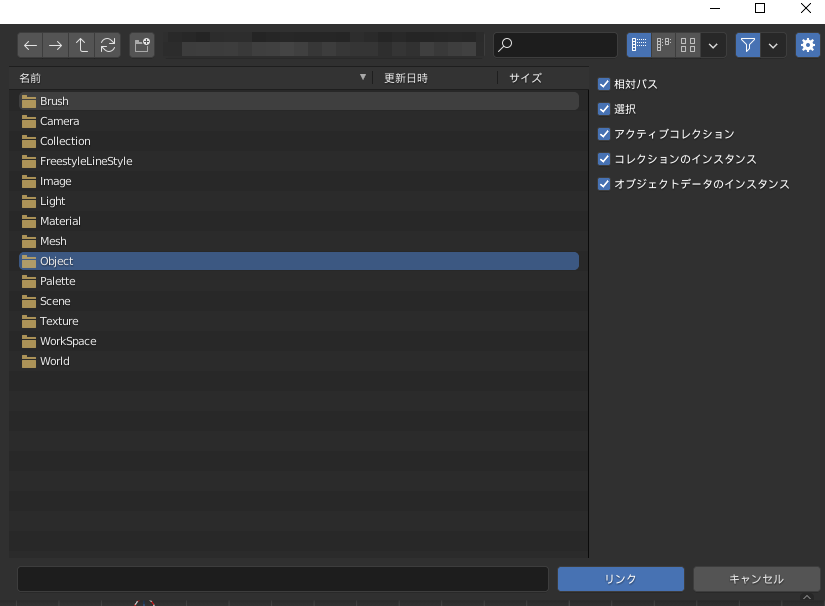
↑アペンドと同じように呼び出し可能な項目が出てきますので、該当するものを選択してダブルクリックして下さい。
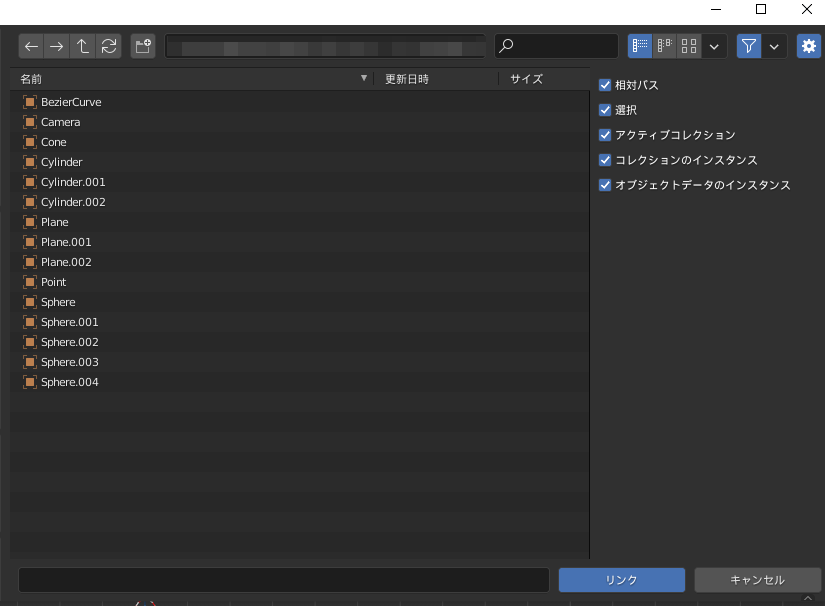
↑オブジェクトの中にある要素を選択してから右下にある『リンク』を押すと、該当する要素が現行のプロジェクトに呼び出されるようになります。※複数の要素を選ぶ場合は『Ctrl』キーを押しながら選択して下さい。
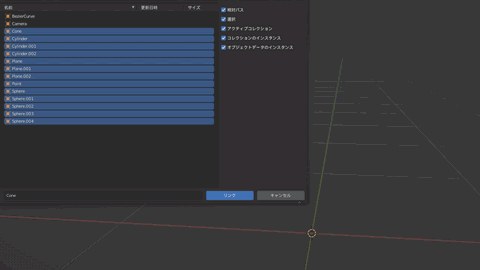
↑これでリンク呼び出しが出来ました。
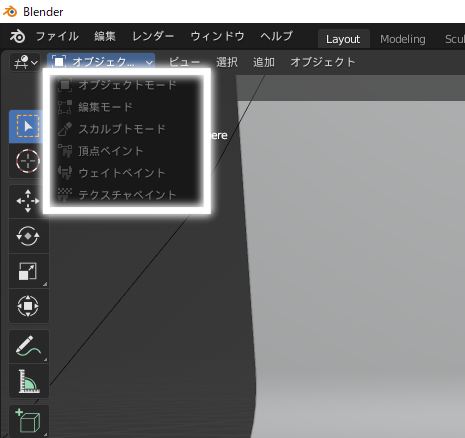
↑ちなみにリンクでオブジェクトを呼び出すと何も手を加えられませんので、すべてのモードが使用不可能となります。
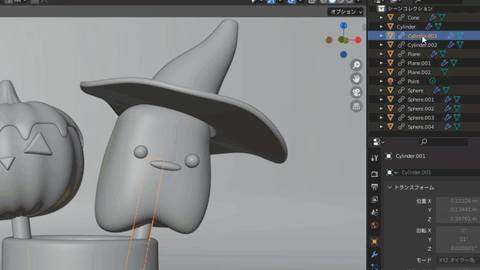
↑一応、アウトライナーから該当する部品を右クリック→『IDデータ』→『ローカル化』を選択するとリンクを切って編集できるようにはなります。※単に工程が増えるだけなので、素直にアペンドから呼び出した方が早いような気がしますが。
基本的な使用方法は以上となりますね。
リンクはそこまで使う事はないですが、アペンドの方は非常に使い勝手が良いので、汎用パーツやアーマチュア、マテリアルなんかは呼び出し専用のファイルを作っておいた方が色々と作業が捗ると思いますよ。
では、本日は以上となります。

お疲れ様でした。
その他のblender関連の記事はこちらからどうぞ。
新規でブログを作りたい方はこちらのレンタルサーバーがお薦めです。⇒≪新登場≫国内最速・高性能レンタルサーバー【ConoHa WING】
今回の経費&記事作成時間&日記

記事作成時間:約4時間
3回目のワクチン接種で、一時的に38度くらいの熱が出た関係で2日ほどプライベートの時間は、ひたすらに寝ていました。
まだ、ちょっと肩が痛いですけど、大体は回復した感じですので本日から無理をしない範囲で記事を書いたり、blenderの練習をしていこうと思います。
確か、blenderの方はMMDのセットアップ方法を模索していたあたりで中断していたような気がしますが、3週間ほどまともにソフトを動かしていない事もあって、リハビリがてら新規でキャラをモデリングしていこうかなと考えております。
まあ、素体部分に関しては前に作ったやつが何個かあるので、そっちの方を使いまわしながら髪や服のモデリング方法とかを模索していく感じですかね?
正直、髪と服に関しては未だに自分なりのノウハウが構築されてませんし、時間がある内に色んな方法を検証してみましょう。
では、最後に恒例の累計出費&記事作成時間を発表して終わりにしますか。
総制作時間:約1847時間
累計支出:60,962円

